|
پuRealityScan 2.0.1پv‚ج‘½Œ¾Œê‘خ‰‚حŒ»چف‚ج‚ئ‚±‚ëBeta”إپB
‚µ‚خ‚ç‚‘ز‚ؤ‚خپAژں‚جƒAƒbƒvƒfپ[ƒg‚إٹ®‘S‚ب“ْ–{Œê‘خ‰‚ھٹْ‘ز‚إ‚«‚éƒnƒYپH..‚¾‚ء‚½‚ج‚¾‚ھپA‘ز‚ء‚ؤ‚¢‚é‚ظ‚ا—]—T‚ھ‚ب‚¢‚ج‚إپA“kکJٹoŒه‚إ“ْ–{Œê‰»‚ض“¥‚فگط‚邱‚ئ‚ة‚µ‚½پB
ƒVƒXƒeƒ€ƒCƒ“ƒXƒgپ[ƒ‹ژ‚ةپuLanguageپvƒtƒHƒ‹ƒ_‚ھ—pˆس‚³‚ê‚ؤ‚¢‚é‚ج‚إپA‰pŒê‚ھ‹êژè‚ب•û‚حپA–|–َ‚ةƒ`ƒƒƒŒƒ“ƒW‚µ‚ؤ‚ف‚é‰؟’l‚ھ‚ ‚é‚©‚à‚µ‚ê‚ـ‚¹‚ٌپB
Œآگl“I‚بپuRealityScanپv‚ھƒCƒ“ƒXƒgپ[ƒ‹‚³‚ꂽŒ¾Œêƒtƒ@ƒCƒ‹‚جƒpƒX‚حپAˆب‰؛‚جƒAƒhƒŒƒX‚ة‚ب‚ء‚ؤ‚¢‚ـ‚µ‚½پB
C:\Program Files\Epic Games\RealityScan_2.0\languages\ja-JP
ƒAƒbƒvƒfپ[ƒg‚ً‘ز‚ء‚½‚ظ‚¤‚ھ—ا‚¢‚ئ‚حژv‚¢‚آ‚آ..
“ْ–{Œê‚جپuui.xmlپvƒ‰ƒ“ƒQپ[ƒWƒtƒ@ƒCƒ‹‚ًƒپƒ‚’ ‚إٹJ‚¢‚½—lژqپB
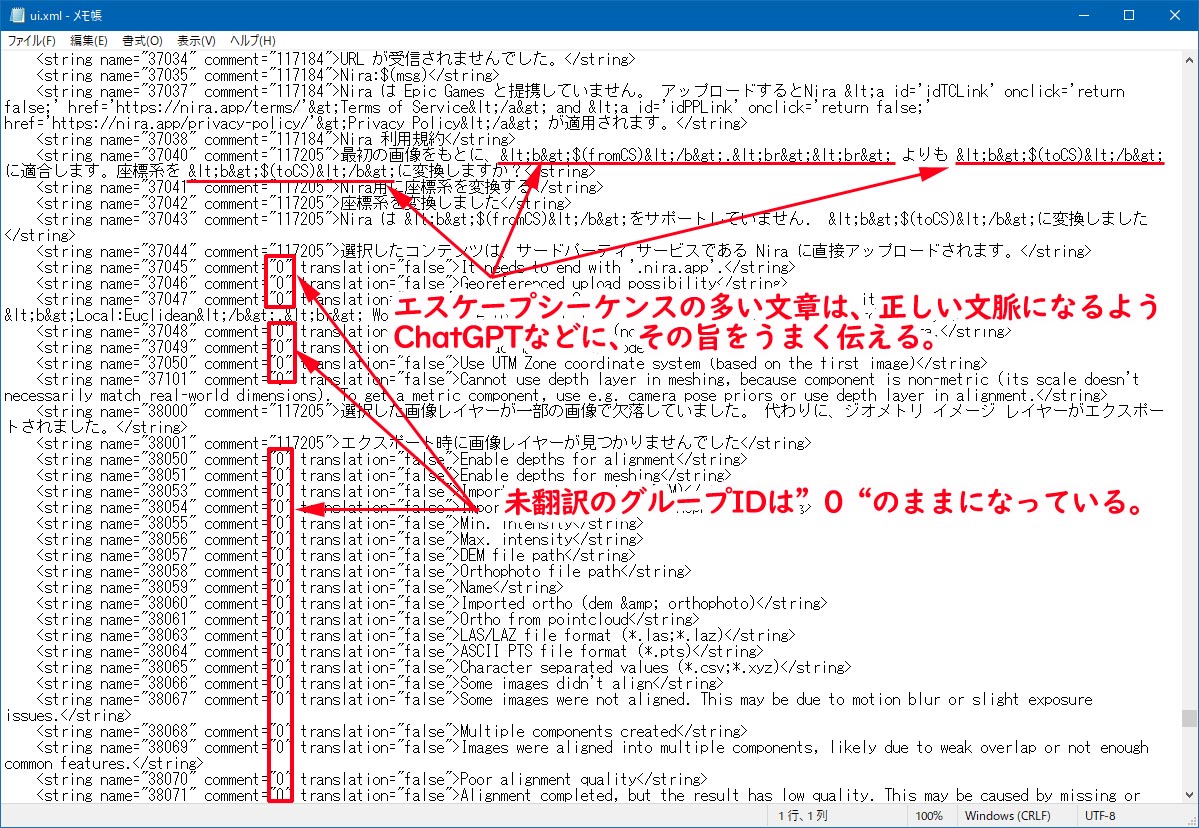
–¾ˆأ–â‚ي‚¸‘ھ’è‚إ‚«‚éپuLiDARپv‚ً‚â‚肽‚‚ؤ‚àپAƒŒپ[ƒUپ[‘ھ’è‹@‚ًڈٹ—L‚µ‚ؤ‚ب‚¢‚ج‚إƒtƒHƒgƒOƒ‰ƒپƒgƒٹپiژتگ^‚ئ“®‰و‚ج‚فپj‚ةŒہ’肵‚½ژg‚¢•û‚µ‚©ڈo—ˆ‚ب‚¢پBپ@‚ھپA‚»‚±‚حژï–،’ِ“x‚ئٹ„‚èگط‚éپB
ƒAƒvƒٹژ©‘ج‚ھ‘ه‚«‚¢‚ج‚إپA–|–َ‚à‚©‚ب‚è‘ه•د‚بچى‹ئ‚ة‚ب‚邱‚ئ‚ًٹoŒهپI
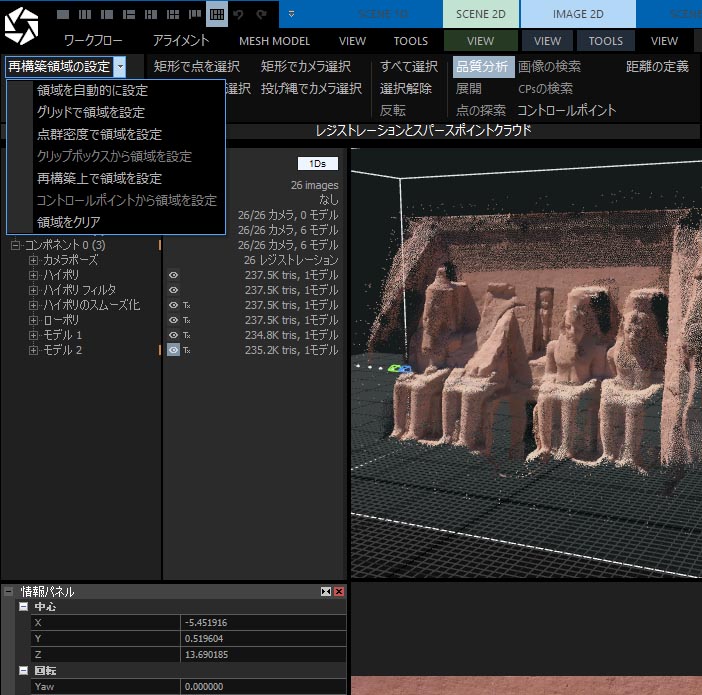
چى‹ئ’†پA‹a’nچ–پAƒhƒچڈہپA“QپAپEپE‚·‚ׂؤ‚جŒ¾—t‚ھ“–‚ؤ‚ح‚ـ‚éپB
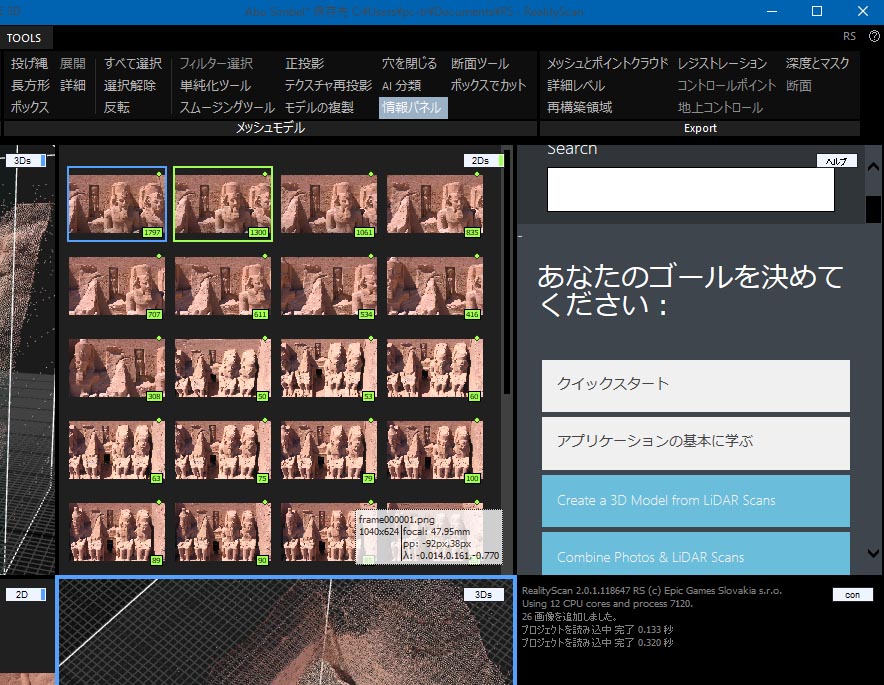
ƒپƒjƒ…پ[‚ھ–|–َ‚³‚ê‚邾‚¯‚إپAگڈ•ھ‚ئ‘€چى‚ھƒXƒ€پ[ƒY‚ة‚ب‚ء‚½پB
چى‹ئ‚ھڈI‚ي‚邱‚ë‚ة‚حپAژں‚جƒAƒbƒvƒfپ[ƒg‚إڈمڈ‘‚«‚³‚ê‚é‰^–½پB
|